
Startup Inspector の使い方
01.概要
02.ダウンロード
03.動作環境
04.インストール
05.使い方
05−01.補足
§1.概要
Windowsのmsconfigは、それぞれのファイルがどのような役割を果たしているのか分らない。Autorunsは詳しいけどなんだか大変そう
だ。そのような方に Startup Inspector は最適です。Startup Inspector の製造元である
www.startupinspector.com
は6000を超える既知のスタートアップ・プログラムのデータベースから、そのプログラムがシステムにとって必要なプログラムなのか、あるいはマルウェア
等なのかを判別してくれます。このプログラムはWindows
スタートアップフォルダとレジストリをスキャンして自動起動プログラムを列挙し、各自動起動プログラムの情報を表示してくれます。また、悪意あるソフトの
無効化も可能です。
システムパフォーマンス改善のためにも一度利用されることをお勧めいたします。
§2.ダウンロード
Startup Inspector は以下のリンクよりダウンロードしてください。
英語でも良い方 : Startup Inspector Web Site からどうぞ
http://www.windowsstartup.com/download.php
日本語じゃなきゃ嫌な方 : アルテックのサイトよりどうぞ。
http://www.altech-ads.com/product/10000283.htm
§3.動作環境(1)このソフトの情報では、日本語関連の自動起動プログラムは”Not
Required”となっています。IMEツールバー等、必要と思うものは残すようにします。
(2)設定を保存するには、”More
Tasks”をクリックし、”Save Profile to File”を選択します。
英語でも良い方 : Startup Inspector Web Site からどうぞ
http://www.windowsstartup.com/download.php
日本語じゃなきゃ嫌な方 : アルテックのサイトよりどうぞ。
http://www.altech-ads.com/product/10000283.htm
§3.動作環境
-
OS : Windows 98, 2000, NT, XP
Webブラウザ : Internet Explorer 4 以降。
インターネット接続環境 : 必須。
- (1)Startup Inspector を起動。
- (2)起動するとレジストリとスタートアップフォルダ中の自動起動プログラムが列挙されます。
下図参照。初回の起動では評価アイコンは全て[?]になっているはずです。下図では一部アイコンが違っています。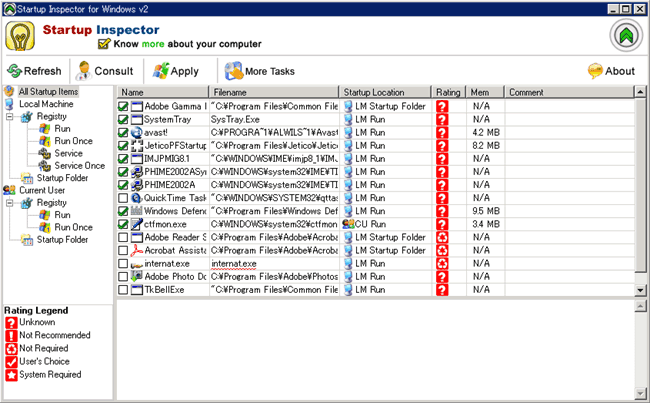
- (3)”CONSULT”ボタンをクリックします。インターネットに接続され、各自動
起動プログラムの情報と評価が表示されます。
下図参照。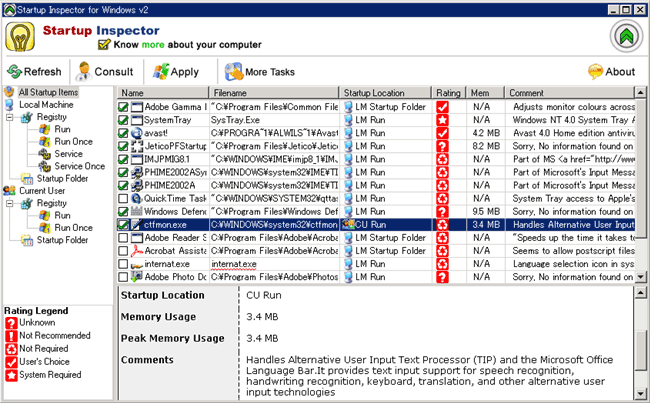
- (4)上のペインで自動起動プログラムを選択すると、下のペインに詳細な情報が表示されます。
- (5)各自動起動プログラムの評価に注目します。
-
上図左下の”Rating Legend”に注目してください。
・ Unknown = [?]のアイコンです。スタートアップデータベースに存在しない自動起動プログラムです。Google等で検索し、自動起動が必 要なものか否かを自身で判断します。
・ Not Recommended = [!]のアイコンです。歓迎されないプログラム。スパイウェア、アドウェア等の可能性があります。自動起動を無効化するよう にします。
・ Not Require = [梅鉢]に似たアイコンです。自動起動する必要の無いプログラム。自動起動を無効化するようにします。
・ User's Choice = [チェック]マークのアイコンです。あるプログラムの部品です。そのプログラムを使用しないか、稀にしか使用しないのであれば、自動起 動は無効化し必要なとき手動で起動するようにします。
・ System Required = [☆]のアイコンです。システムプログラムが使用する自動起動プログラムです。自動起動を無効化してはいけません。
- (6)必要の無い自動起動プログラムを選択し、左端の□をクリックしチェックを外すことで自動起動を無効化します。
- (7)”APLY”ボタンを押すと変更が適用されます。
- (8)Startup Inspectorを終了しWindowsを再起動します。